
У овом чланку ћу вам рећи како на различите начине надоградити Виндовс 10 на нову верзију оперативног система. Постоји неколико начина за надоградњу система у систему Виндовс 10..
Око два пута годишње Мицрософт издаје такозване "велике" исправке за оперативни систем. У суштини, говоримо о инсталирању нове верзије Виндовса 10 на стари систем, чувајући корисничке податке, инсталиране програме и подешавања система.
Садржај:- Надоградња система Виндовс 10 коришћењем Виндовс Упдате
- Надоградња Виндовс 10 помоћу алата за креирање медија
- Надоградите на Виндовс 10 Ассистант Ассистант
- Инсталирајте нову верзију Виндовса 10 ажурирањем система
- Инсталирање нове верзије Виндовс 10 без спремања података с претходне верзије
- Закључци чланка
Нове верзије система Виндовс 10 додају функције које раније нису биле доступне у оперативном систему, мењају се интерфејс и побољшава се рад система који кориснику није видљив. Захваљујући Виндовс 10 Инсидер Превиев програму (Виндовс 10 Инсидер Програм), Мицрософт има довољно информација о раду различитих иновација које се могу широко тестирати пре него што коначна верзија буде пуштена.
Постоји неколико начина за надоградњу на најновију верзију оперативног система Виндовс 10:
- Ажурирање путем Ажурирања за Виндовс.
- Коришћење званичног алата за ажурирање - алатке за креирање медија.
- Ажурирање помоћу услужног програма Виндовс 10 Упграде Ассистант Утилити.
- Нова инсталација Виндовса 10 над старом верзијом Виндовс 10.
- Чиста инсталација нове верзије система Виндовс 10.
Затим размотрите све могуће опције за ажурирање Виндовс-а. За надоградњу на нову верзију потребне су различите методе у случају да се ажурирање система Виндовс 10 не покрене на један од начина или процес ажурирања система не успе. У овом случају можете покушати други начин да ажурирате Виндовс..
За неке кориснике то није релевантно, јер онемогућавају ажурирање у систему Виндовс 10. Више о томе можете прочитати овде..
Надоградња система Виндовс 10 коришћењем Виндовс Упдате
Виндовс Упдате аутоматски ажурира Виндовс 10. Постоје два начина за преузимање ажурирања:
- Ажурирање система се преузима на рачунар без интервенције корисника. Када је све спремно, Виндовс ће путем Центра за обавештавање затражити од корисника да инсталира исправку.
- Корисник самостално покреће поступак ажурирања оперативног система.
У првом случају, ажурирање се неће преузимати на рачунар одмах након коначног издања. У овом тренутку Мицрософтови сервери су јако учитани, па се ОС заузврат испоручује рачунарима. Датотеке за ажурирање на екрану ће се појавити након неког времена. Након што примите поруку од Виндовс 10 и ваш пристанак за ажурирање, систем ће се аутоматски ажурирати.
У другом случају корисник може сам покренути поступак ажурирања. Да бисте то учинили, идите на мени „Старт“, а затим следите ове кораке:
- Кликните на "Опције", у прозору "Опције" изаберите "Ажурирање и безбедност".
- У одељку „Виндовс Упдате“ у опцији „Статус ажурирања“ кликните на дугме „Провери ажурирања“.
- Након провере исправки, појављује се порука која показује да је доступна нова верзија Виндовс-а..

- Тада ће почети процес преузимања и припрема за инсталацију ажурирања.
- Затим ће Виндовс понудити да поново покрене рачунар или у одређено време да започне инсталирање исправке на нову верзију система.
- Након тога ће почети процес рада са исправкама током којих ће се рачунар неколико пута поново покренути.
- Сачекајте да се инсталација заврши, а затим ће се нова верзија Виндовс оперативног система подићи на рачунар
Понекад се догоди да се поступак ажурирања протеже на веома дужи временски период, због чега је корисник приморан да прекине процес ажурирања система. Понекад ажурирање оперативног система не успе, о чему Виндовс обавештава корисника. У оба случаја постоји аутоматско враћање на верзију Виндовс 10 са којом је систем ажуриран..
Надоградња Виндовс 10 помоћу алата за креирање медија
Кориштењем бесплатног програма Медиа Цреатион Тоол, корисник може самостално покренути ажурирање оперативног система до финалне верзије или преузети свјежу слику Виндовс 10 на свој рачунар како би створио покретачки флеш уређај.
Када користите алатку за креирање медија постоје три опције:
- Покрените ажурирање система помоћу алата за креирање медија.
- Креирајте покретачки УСБ флеш уређај са системом Виндовс 10 помоћу алата за креирање медија, а затим надоградите ОС користећи УСБ флеш уређај који се може покренути.
- Спремите Виндовс 10 на ИСО слику како бисте га касније снимили на ДВД диск или створили УСБ флеш уређај који се може стартовати у другом програму.
За снимање на УСБ флеш уређај или за чување ИСО слике, апликација Алат за креирање медија преузима комбиноване или одвојене Виндовс слике са 64-битним и 32-битним (опционо) са неколико издања оперативног система Виндовс 10 (Виндовс 10 Про, Виндовс 10 Хоме, Виндовс 10 Дом за један језик, Виндовс 10 за образовне установе).
Да бисте набавили услужни програм, идите на званичну Мицрософтову веб локацију: хттпс://ввв.мицрософт.цом/ен-ус/софтваре-довнлоад/виндовс10, а затим кликните на дугме „Преузми алатку одмах“..
Затим извршите ажурирање система, што је детаљно описано на овој страници веб локације.
Надоградите на Виндовс 10 Ассистант Ассистант
Посебни услужни програм, Виндовс 10 Упграде Ассистант, осмишљен је за ажурирање оперативног система. Програм преузима и инсталира најновију верзију ОС-а на рачунар.
Идите на веб локацију за преузимање софтвера (линк горе у чланку), кликните на дугме „Ажурирај одмах“. Апликација Виндовс 10 Упдате Ассистант ће бити пребачена на рачунар..
Да бисте покренули процес надоградње на најактуелнију верзију оперативног система Виндовс 10, покрените саветник за надоградњу система Виндовс 10. Апликација ће преузети и инсталирати ажурирање оперативног система на ваш рачунар..
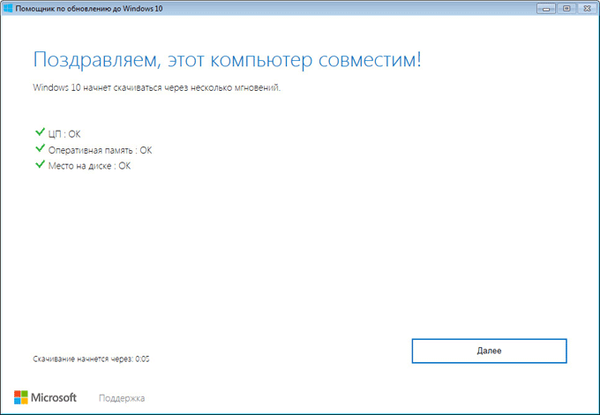
Погледајте детаљна упутства са сликама овде..
Инсталирајте нову верзију Виндовса 10 ажурирањем система
Следећа опција: ново ажурирање за Виндовс 10 инсталирано је поврх старе верзије система Виндовс 10. Ова метода подсећа на поновну инсталацију Виндовс ажурирањем система, али у ствари је једна од опција за поновну инсталацију система.
Постоје два начина за надоградњу:
- Дизање са ДВД-а са системском сликом или покретањем система за покретање Виндовс флеш погона.
- Монтирајте Виндовс 10 слику на виртуелни диск, а затим покрените инсталацију система Виндовс.
Са боотабле УСБ флеш уређаја или ДВД-а преузимате се на рачунар и затим инсталирате нову верзију Виндовса 10.
Процес инсталације је стандардни, али постоји једно упозорење:
- У прозору за избор врсте инсталације морате одабрати „Ажурирај: Инсталирајте Виндовс са чувањем датотека, поставки и апликација“.
Затим наставите поступак инсталирања ОС-а на рачунар.
У другој методи, ИСО слика Виндовса 10 која се налази на рачунару мора бити повезана у виртуелну диск јединицу.
Инсталирање нове верзије Виндовс 10 без спремања података с претходне верзије
Још једна опција за ажурирање система: чиста инсталација Виндовса 10 на рачунару. Стара верзија оперативног система биће избрисана, а нова верзија Виндовс-а биће инсталирана на ПЦ, без чувања података из претходне верзије система.
Можда ће вас такође занимати:- Стварање флексибилног покретачког система у Руфусу
- Виндовс 10 покретачки флеш уређај у командној линији
- Стварање флексибилног погонског уређаја у УлтраИСО
Ова метода ће омогућити кориснику да почне с коришћењем нове верзије система од почетка. У ствари, ово је поновна инсталација Виндовса 10, само је верзија претходног система замењена новом верзијом.
Када инсталирате Виндовс 10, имајте на уму да ћете морати да активирате систем:
- Ако је на овом рачунару претходно ажуриран Виндовс, систем ће се аутоматски активирати помоћу дигиталне лиценце.
- Ако рачунар још није инсталирао ажурирања оперативног система на Виндовс 10 или нову верзију система Виндовс, препоручујем вам да се пријавите на свој налог како бисте лиценцу везали за свој рачун. Одмах након надоградње пријавите се на свој рачун да бисте активирали оперативни систем без икаквих проблема. Након тога корисник може отићи на локални рачун.
Цео процес инсталације Виндовс 10 на рачунар са сликама детаљно је описан у овом чланку..
Закључци чланка
Корисник може надоградити на нову верзију оперативног система Виндовс 10 на неколико начина: коришћењем аутоматских ажурирања, алата за ажурирање система Виндовс, инсталирањем нове верзије система на стару, са чистом инсталацијом нове верзије оперативног система уместо претходне верзије.
Повезане публикације:- Како ажурирати Виндовс 10 без интернета
- Диск за опоравак Виндовс 10
- Покретање Виндовс 10: како додати или уклонити програм из покретања
- Како уклонити лозинку у оперативном систему Виндовс 10











